外部タイムコード・ショーの記録
| grandMA3 ユーザマニュアル » タイムコード » 外部タイムコード・ショーの記録 | Version 2.0 |
grandMA3 は、SMPTE、MIDI (MTC)、または Art-Net Timecode (ArtTimeCode) の3種類の外部タイムコード信号を受信できます。
必要条件:
- Patch fixtures
- 値をキューに保存してシーケンスを作成。詳しくは、パッチおよびフィクスチャ設定 および キューとシーケンス を参照してください。
- Timecode ウィンドウと Timecode プールを表示。詳しくは ウィンドウの追加 を参照してください。
外部生成されたタイムコード・ソースからタイムコード・ショーを記録する手順は以下の通りです。
SMPTE:
- 外部SMPTEソースを、卓の背面にある LTC XLRコネクタに接続します。詳しくは 機器の概要 - grandMA3 卓 を参照してください。
- Menu を押し、Connector Configuration をタップします。Output Configuration メニューが開きます。
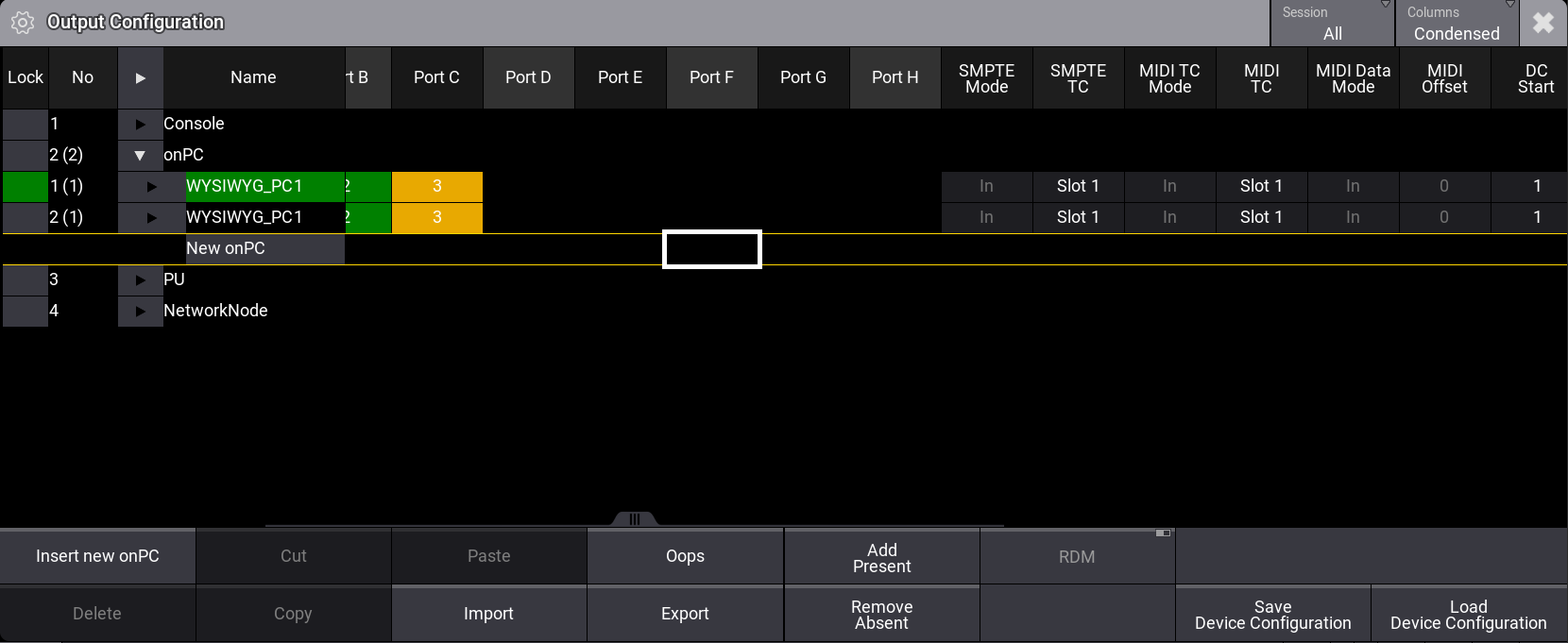
- タイトルバーの Columns をタップして、Condensed に設定します。
- SMPTE Mode 列でセルを長押しし、モードを In に設定します(デフォルトは In)。
- SMPTE TC 列でセルを長押しし、TC slot ポップアップ・リストを開きます(デフォルトは Slot 1)。
- 外部SMPTE信号を受信するスロットを選択します。
- 新しいオブジェクトを Timecode プールに保存してください。それに名前を付けて選択します。詳しくは ウィンドウ、ビュー、およびメニュー を参照してください。
- Timecode ウィンドウのタイトルバーにある Settings をタップします。詳しくは タイムコードの設定 を参照してください。
- TC Slot をタップし、スロット1〜8のいずれかを選びます。これは、Output Configuration メニューで SMPTE TC に設定されているスロットと一致している必要があります。
- Timecode View のタイトルバーにある Setup をタップします。
- 新しい Target をトラックに割り当てます。詳しくは 表示モードの切り替え を参照してください。
- Playback Toolbar をオンにします。詳しくは タイムコードの設定 を参照してください。
- プレイバック・ツールバーの
 をタップして記録を開始します。
をタップして記録を開始します。
| ヒント | |
| この時点では、タイムコード・ショーは保留中です。外部信号が検出されると、カーソルが動き始めます。 |
- キューを記録するには、対象エクゼキュータ・キーを押します。詳しくは 表示モードの切り替え を参照してください。
- フェーダの動きを記録するには、対象フェーダを動かしてください。
- 記録を終了するには、ツールバーの
 をタップします。
をタップします。
MIDI:
- 外部MIDIソースを、卓の背面にある MIDI In コネクタに接続します。詳しくは 機器の概要 - grandMA3 卓 を参照してください。
- Menu を押し、Connector Configuration をタップします。Output Configuration メニューが開きます。
- タイトルバーの Columns をタップして、Condensed に設定します。
- MIDI TC Mode 列でセルを長押しし、モードを In に設定します(デフォルトは In)。
- MIDI TC 列でセルを長押しし、TC slot ポップアップ・リストを開きます(デフォルトは Slot 1)。
- 外部MIDI信号を受信するスロットを選択します。
- 新しいオブジェクトを Timecode プールに保存してください。それに名前を付けて選択します。詳しくは ウィンドウ、ビュー、およびメニュー を参照してください。
- Timecode ウィンドウのタイトルバーにある Settings をタップします。詳しくは タイムコードの設定 を参照してください。
- TC Slot をタップし、スロット1〜8のいずれかを選びます。これは、Output Configuration メニューで MIDI に設定されているスロットと一致している必要があります。
- Timecode View のタイトルバーで Setup をタップします。
- 新しい Target をトラックに割り当てます。詳しくは 表示モードの切り替え を参照してください。
- Playback Toolbar をオンにします。詳しくは タイムコードの設定 を参照してください。
- プレイバック・ツールバーで
 をタップして記録を開始します。
をタップして記録を開始します。
| ヒント | |
| この時点では、タイムコード・ショーは保留中です。外部信号が検出されると、カーソルが動き始めます。 |
- キューを記録するには、対象エクゼキュータ・キーを押します。詳しくは 表示モードの切り替え を参照してください。
- フェーダの動きを記録するには、対象フェーダを動かしてください。
- 記録を終了するには、ツールバーの
 をタップします。
をタップします。
ArtTimeCode:
- 卓の背面にある3つ Ethernet インターフェースの1つにケーブルを接続します。
- Menu を押し、DMX Protocols をタップします。
- 左上隅の Art-Net をタップします。
- Mode 列でセルを長押しし、Select Mode ポップアップ・リストから Input を選びます。
- Timecode Slot 列でセルを長押しします。電卓が開きますので、外部信号を受信するスロット番号を入力してください。
- Interface のIPアドレスと、Enable Input を設定します。詳しくは Art-Net メニュー を参照してください。
- 新しいオブジェクトを Timecode プールに保存してください。それに名前を付けて選択します。詳しくは ウィンドウ、ビュー、およびメニュー を参照してください。
- Timecode ウィンドウのタイトルバーにある Settings をタップします。詳しくは タイムコードの設定 を参照してください。
- TC Slot をタップし、スロット1〜8のいずれかを選びます。これは、Art-Net メニューで Timecode Slot に設定されているスロットと一致している必要があります。
- Timecode View のタイトルバーで Setup をタップします。
- 新しい Target をトラックに割り当てます。詳しくは 表示モードの切り替え を参照してください。
- Playback Toolbar をオンにします。詳しくは タイムコードの設定 を参照してください。
- プレイバック・ツールバーで
 をタップして記録を開始します。
をタップして記録を開始します。 -

ヒント この時点では、タイムコード・ショーは保留中です。外部信号が検出されると、カーソルが動き始めます。 - キューを記録するには、対象エクゼキュータ・キーを押します。詳しくは 表示モードの切り替え を参照してください。
- フェーダの動きを記録するには、対象フェーダを動かしてください。
- 記録を終了するには、ツールバーの
 をタップします。
をタップします。